Lägga till migreringsverktyg
Den här artikeln beskriver hur du lägger till migreringsverktyg i Azure Migrate.
- Om du vill lägga till ett migreringsverktyg och ännu inte har konfigurerat ett Azure Migrate-projekt följer du den här artikeln.
- Om du har lagt till ett ISV-verktyg för migrering följer du stegen för att förbereda för att arbeta med verktyget.
Välj ett migreringsscenario
I Azure Migrate-projektet väljer du Översikt.
Välj det migreringsscenario som du vill använda:
- Om du vill migrera datorer och arbetsbelastningar till Azure väljer du Utvärdera och migrera servrar.
- Om du vill migrera lokala databaser väljer du Utvärdera och migrera databaser.
- Om du vill migrera lokala webbappar väljer du Utforska fler>webbappar.
- Om du vill migrera data till Azure med hjälp av datarutan väljer du Rutan Utforska fler>data.
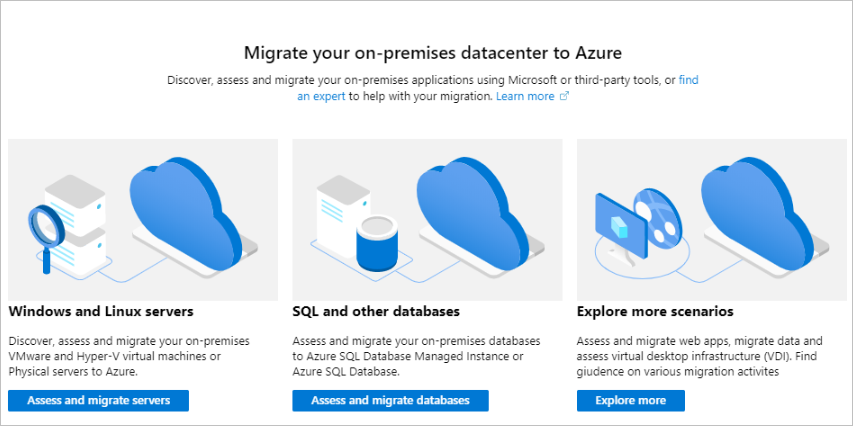
Välj migreringsverktyg
Lägg till ett verktyg:
Om du har skapat ett Azure Migrate-projekt med hjälp av alternativet Utvärdera och migrera servrar i portalen läggs migrerings- och moderniseringsverktyget automatiskt till i projektet. Om du vill lägga till ytterligare migreringsverktyg går du till Servrar bredvid Migreringsverktyg och väljer Lägg till fler verktyg.

Om du har skapat ett projekt med ett annat alternativ och ännu inte har några migreringsverktyg väljer du Klicka här i Verktyg för servermigrering>.

I Azure Migrate>Lägg till verktyg väljer du de verktyg som du vill lägga till. Välj sedan Lägg till verktyg.
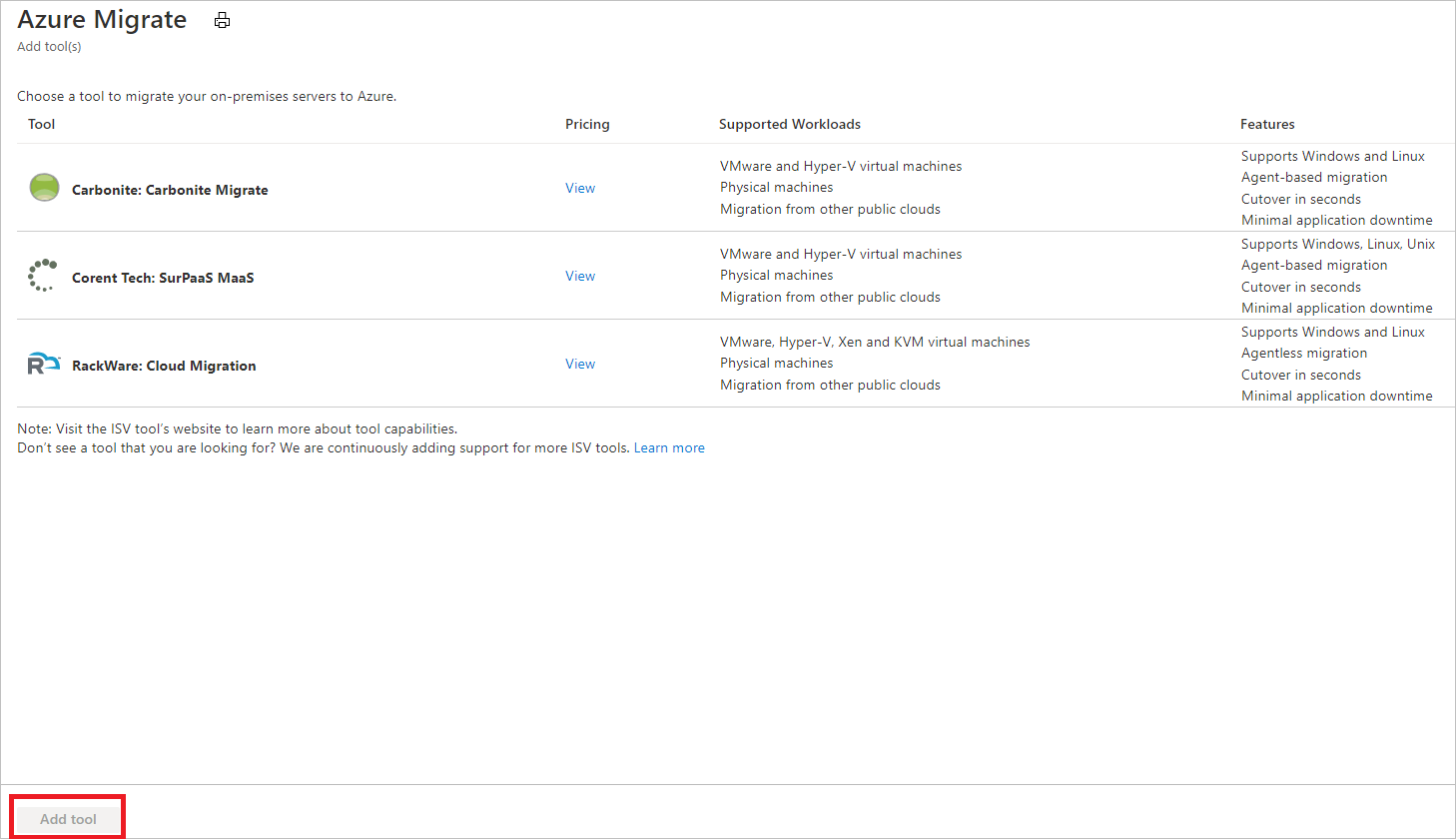
Välj ett databasmigreringsverktyg
Om du har skapat ett Azure Migrate-projekt med hjälp av alternativet Utvärdera och migrera databas i portalen läggs databasmigreringsverktyget automatiskt till i projektet.
Om databasmigreringsverktyget inte finns i projektet går du till Utvärderingsverktyg för databaser>och väljer Klicka här.
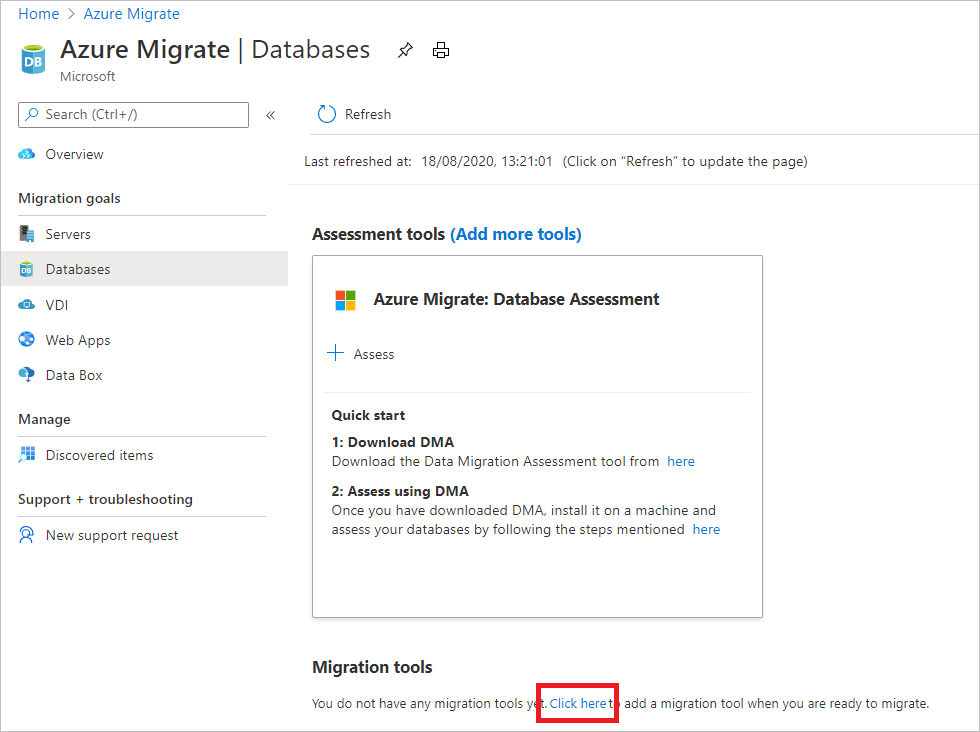
I Azure Migrate>Lägg till verktyg väljer du verktyget Databasmigrering. Välj sedan Lägg till verktyg.
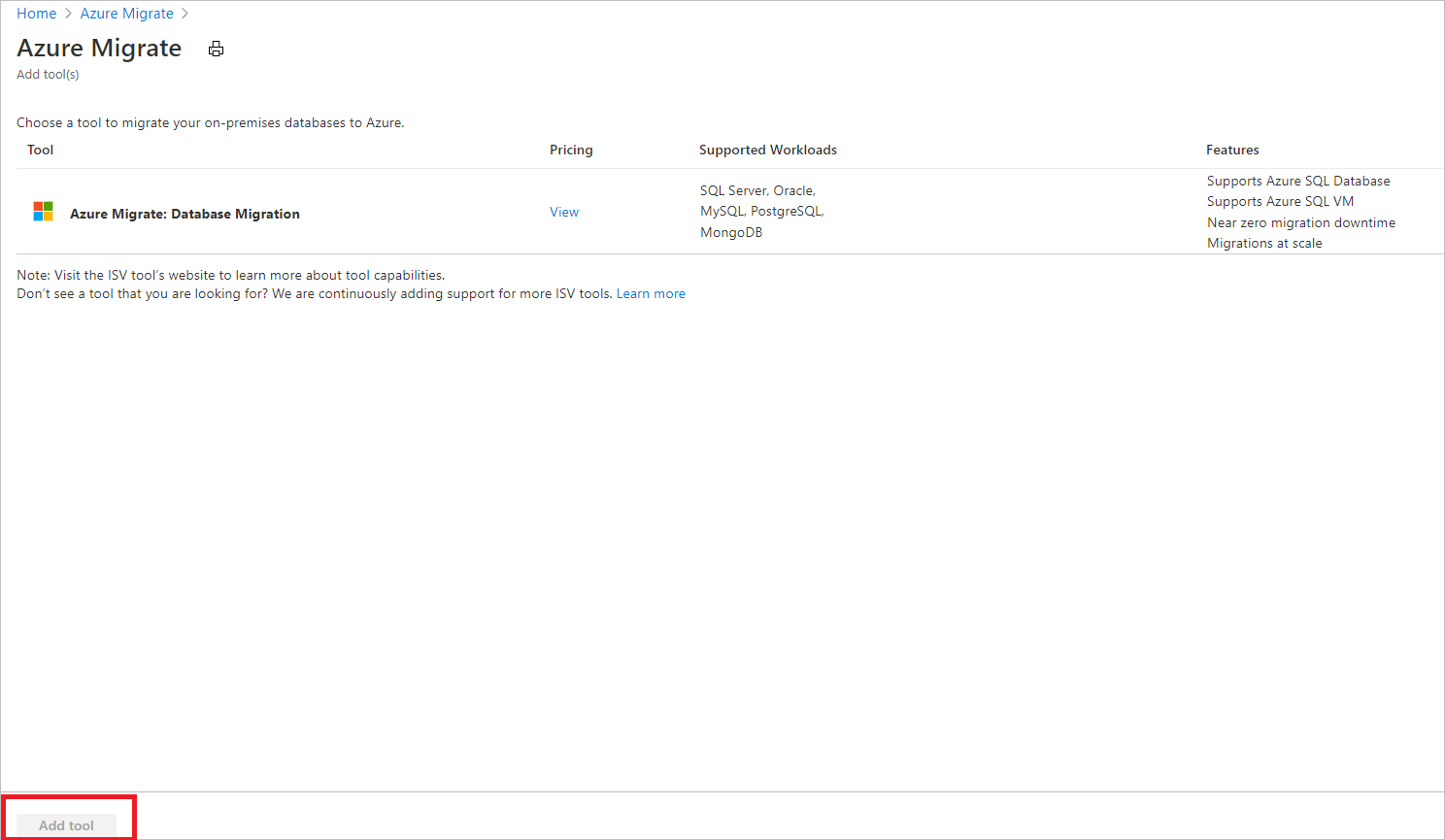
Välj ett migreringsverktyg för webbappar
Om du har skapat ett Azure Migrate-projekt med alternativet Utforska fler>WebApps i portalen läggs verktyget för webbappmigrering automatiskt till i projektet.
Om migreringsverktyget för webbappar inte finns i projektet väljer du Klicka här i Utvärderingsverktyg för webbappar>.
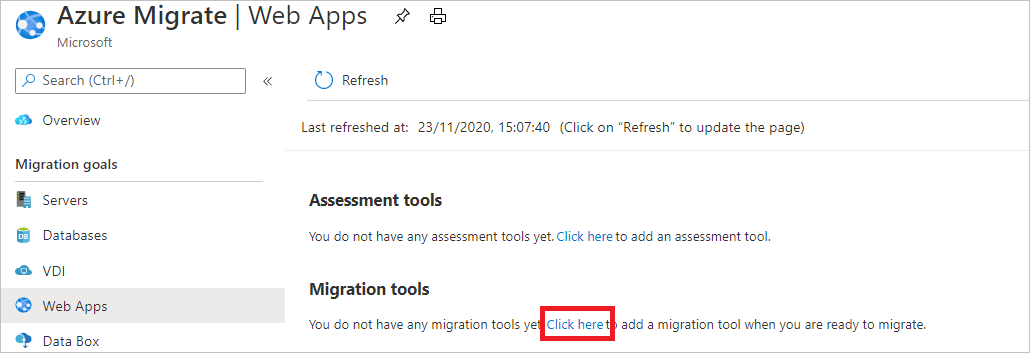
I Azure Migrate>Lägg till verktyg väljer du verktyget Webbappmigrering. Välj sedan Lägg till verktyg.
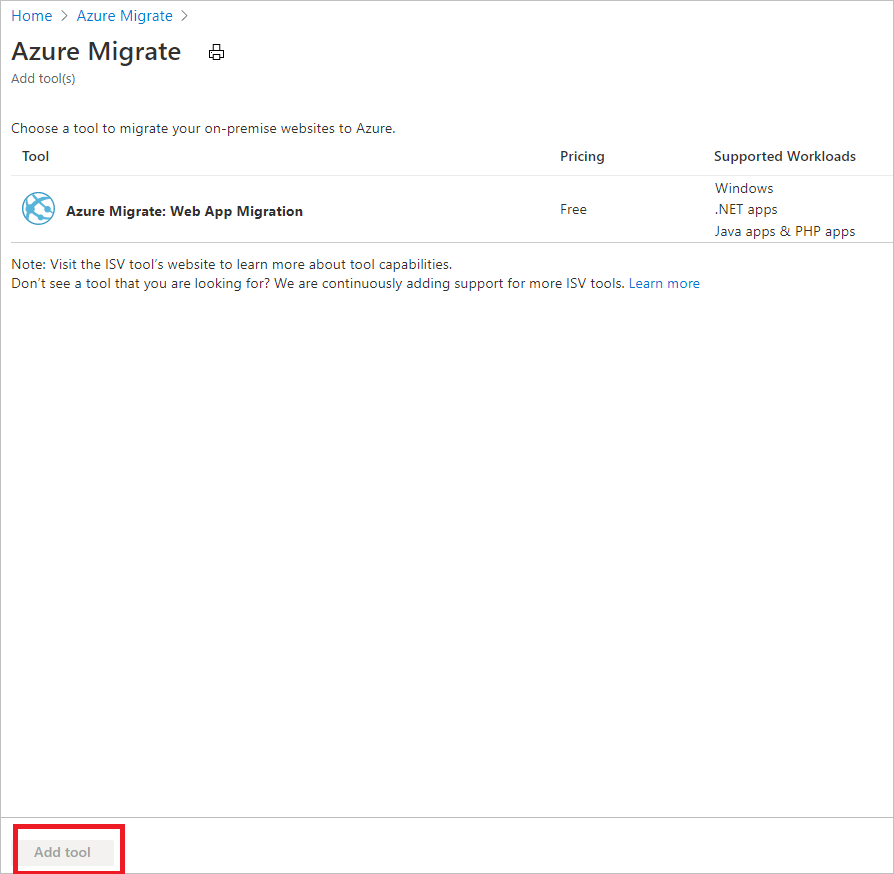
Beställa en Azure Data Box
Om du vill migrera stora mängder data till Azure kan du beställa en Azure Data Box för dataöverföring offline.
- I Översikt väljer du Utforska mer.
- I Utforska mer väljer du Rutan Data.
- I Kom igång med Data Box väljer du den prenumeration och resursgrupp som du vill använda när du beställer en Data Box.
- Överföringstypen är en import till Azure. Ange det land/den region där data finns och den Azure-region som du vill överföra data till.
- Spara inställningarna genom att klicka på Använd .
Nästa steg
Prova en migrering med hjälp av migrerings- och moderniseringsverktyget för virtuella Hyper-V - eller VMware-datorer .
Feedback
Kommer snart: Under hela 2024 kommer vi att fasa ut GitHub-problem som feedbackmekanism för innehåll och ersätta det med ett nytt feedbacksystem. Mer information finns i: https://aka.ms/ContentUserFeedback.
Skicka och visa feedback för